Einrichten von DNS für eine einfache Website | Dyn Help Center
On Dezember 17, 2021 by adminWenn Sie vor kurzem eine Domain und ein Hosting erworben haben, können Sie diesen Leitfaden verwenden, um zu erfahren, wie Sie die grundlegenden DNS-Einträge einrichten, die Sie für die Verwaltung des DNS Ihrer Website benötigen.
Gängige DNS-Einträge
A – Ein A-Eintrag, kurz für Adresseintrag, ordnet eine IP-Adresse einem Domainnamen zu. Ein A-Datensatz wird auch als Host oder Hostname bezeichnet.
CNAME – Ein CNAME ist ein spezieller Typ von DNS-Datensatz, der verwendet wird, um einen Alias von einem Hostnamen zu einem anderen zu erstellen. Wenn wir zum Beispiel sagen: „www.yourdomain.com ist ein CNAME zu yourdomain.com“, bedeutet das, dass jemand, der auf www.yourdomain.com zugreift, auf dieselbe IP-Adresse verwiesen wird, auf die yourdomain.com zeigt. Wenn sich Ihre IP-Adresse ändert, brauchen Sie nur den Eintrag für Ihredomain.com zu aktualisieren, und www.yourdomain.com verweist automatisch auf die richtige Adresse.
MX – Ein Mail eXchanger ist eine Art DNS-Eintrag, mit dem Sie die Zustellung von E-Mails für eine bestimmte Domäne oder Subdomäne steuern können. In unserem Zusammenhang können MX-Einträge für jeden einzelnen Host gesetzt werden, um auf andere Hosts im Internet (in der Regel mit permanenten Verbindungen) zu verweisen, die so eingerichtet sind, dass sie E-Mails für Ihren Hostnamen annehmen und/oder weiterleiten. Das Einrichten eines Backup-MX macht den von Ihnen angegebenen Eintrag zu einem sekundären Mail-Exchanger. Das bedeutet, dass die Zustellung zuerst an Ihren Host versucht wird und dann an den von Ihnen angegebenen Backup-Host, falls dies fehlschlägt.
TXT – TXT-Einträge werden verwendet, um Informationen zu speichern. Übliche Verwendungen sind SPF, DKIM usw.
Einrichten eines A-Eintrags für Ihren Server
Wenn Sie Ihren eigenen Server hosten oder einen Cloud-Server haben, benötigen Sie einen A-Eintrag, der auf die IP-Adresse des Servers zeigt.
| 1. Gehen Sie in Ihrem Dyn Standard DNS-Konto zu Meine Zonen/Domains. |  |
| 2. Klicken Sie auf Dyn Standard DNS Service neben der Domain, die Sie verwalten möchten. | 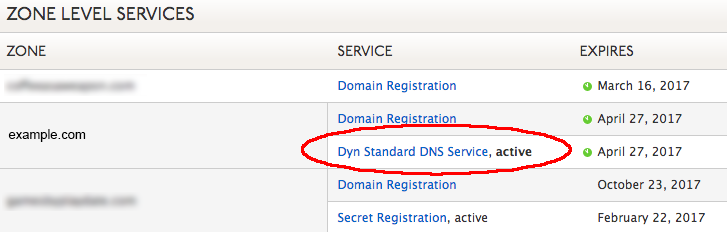 |
| 3. Wählen Sie im Abschnitt DNS-Eintrag hinzufügen aus dem Dropdown-Menü TYP die Option A aus und fügen Sie die IP-Adresse Ihres Servers in das Feld DATA ein. |  |
| 4. Klicken Sie auf Datensatz erstellen.
Hinweis: Lassen Sie sich 24 Stunden Zeit, um sich im Internet zu verbreiten.
|
 |
Einrichten eines CNAME-Datensatzes
Viele Hosting-Anbieter, wie Squarespace oder GoDaddy, stellen keine statische IP-Adresse für Ihre Website zur Verfügung. Stattdessen erhalten Sie Informationen, um CNAME-Einträge zu erstellen, die Benutzer über Ihre Domain zu Ihrer Website leiten.
| 1. Gehen Sie in Ihrem Dyn Standard DNS Konto zu Meine Zonen/Domains. |  |
| 2. Klicken Sie auf Dyn Standard DNS Service neben der Domain, die Sie verwalten möchten. |  |
| 3. Wählen Sie im Abschnitt Add DNS Record (DNS-Eintrag hinzufügen) die Option CNAME aus dem Dropdown-Menü TYPE (Typ) und fügen Sie dann die CNAME-Informationen, die Sie von Ihrem Hosting-Provider erhalten haben, in die Felder HOST und DATA ein.
Hinweis: Hosting-Provider stellen Ihnen einen Hostnamen zur Verfügung, um Ihren CNAME zu erstellen (z. B., www.example.com oder zw543x4796prf.example.com). Es ist wichtig, dass Sie nur den Knoten (Subdomain) des Hostnamens in das Feld HOST eingeben.
BEISPIEL: Wenn Squarespace Ihnen den Hostnamen zw543x4796prf.example.com für Ihren CNAME-Eintrag zur Verfügung gestellt hat, geben Sie nur den Teil zw543x4796prf“ in das Feld HOST ein. |
 |
| 4. Klicken Sie auf Create Record. |  |
Einrichten der E-Mail-Adresse Ihrer Domäne mit Gmail
Wenn Sie die E-Mail-Adresse Ihrer Domäne mit Gmail einrichten, müssen Sie mehrere Einträge hinzufügen, um die E-Mail-Adresse Ihrer Domäne mit Gmail zu validieren.
| 1. Gehen Sie in Ihrem Dyn Standard DNS-Konto zu Meine Zonen/Domains. |  |
||||||||||||||||||||||||
| 2. Klicken Sie auf Dyn Standard DNS Service neben der Domain, die Sie verwalten möchten. |  |
||||||||||||||||||||||||
3. Fügen Sie im Abschnitt DNS-Eintrag hinzufügen die folgenden Einträge wie unten gezeigt hinzu.
|
 |
||||||||||||||||||||||||
| 4. Testen Sie Ihre E-Mail, indem Sie von und zu ihr senden. | |||||||||||||||||||||||||
Schreibe einen Kommentar